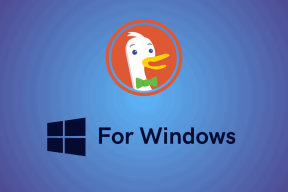VLC: Pobierz napisy, wznów filmy z ostatniej pozycji
Różne / / February 14, 2022
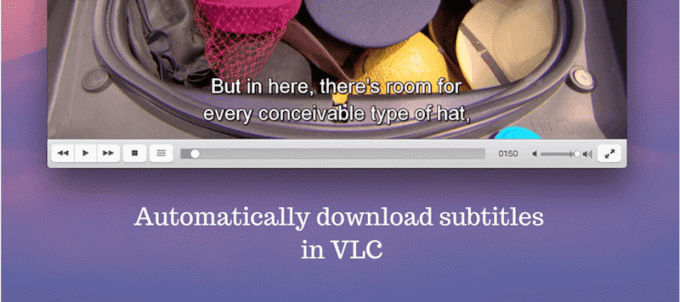
VLC jest jednym z najpopularniejszych dostępnych klientów medialnych i jest bliski naszym sercom tutaj w Guiding Tech. VLC potrafi znacznie więcej niż tylko odtwórz dowolny plik wideo rzucasz w to. Fakt, że jest darmowy i open source, to dopiero początek.
Kochamy VLC: Dlatego postanowiliśmy napisać o tym eBook. Możesz to przeczytać online tutaj.
Z zewnątrz VLC może wydawać się dość proste. Prawdę mówiąc, są konkurencyjne odtwarzacze multimedialne które mają o wiele więcej funkcji. Ale na szczęście wygląda na to, że VLC zauważyło tę sprawę i próbuje zintegrować kilka niesamowitych nowych funkcji. Obsługa Chromecasta jest pogłoska przyjechać gdzieś w tym roku!
Dzisiaj porozmawiamy o dwóch niesamowitych funkcjach dodanych w VLC 2.2 i o tym, jak z nich korzystać: automatyczny pobieranie napisów i wznowienie wideo od ostatniej pozycji.
Jak automatycznie pobierać rozszerzenia
W naszym Ultimate Guide to VLC wspomnieliśmy o najlepszych rozszerzeniach, z których jednym było VLSub. Rozszerzenia dla VLC są całkiem niesamowite, ale nie są łatwe do zainstalowania.
Tutaj możesz przyjrzeć się procesowi.Teraz, w wersji 2.2, VLC zdecydowało się połączyć rozszerzenie VLSub bezpośrednio z aplikacją. Ale nadal jest w menu rozszerzeń, co może prowadzić do zamieszania.
Załaduj wideo, przejdź do VLC na Macu, a następnie najedź myszą na Rozszerzenia i wybierz VLSub. W systemie Windows przejdź do Pogląd -> Rozszerzenia.

To okno pozwoli ci przeszukiwać rozszerzenia automatycznie i ręcznie. Kliknij Szukaj według haszy lub Szukaj według nazwy aby rozpocząć wyszukiwanie. Z mojego doświadczenia wiem, że Szukaj według nazwy działa lepiej. ten Szukaj według haszy wyszukuje napisy za pomocą metadanych.

Po znalezieniu napisów, których szukasz na liście, kliknij je, aby podświetlić i kliknij Pobierz wybór przycisk. Za kilka sekund napisy zostaną pobrane i osadzone w pliku wideo VLC.

Wyszukiwanie ręczne: Będą chwile, kiedy samo wyszukiwanie według nazwy pliku nie przyniesie rezultatów. W takich momentach możesz wpisać film lub Programy telewizyjne nazwij siebie. Jeśli jest to program telewizyjny, możesz nawet określić sezon i numer odcinka.
Wznów wideo od ostatniej pozycji
Było to również możliwe wcześniej dzięki rozszerzeniu, ale myślę, że teraz działa o wiele lepiej, ponieważ jest to funkcja natywna.
Oto jak to działa. Oglądasz długi film, film lub wykład w VLC i z jakiegoś powodu musisz go wyłączyć. Teraz, gdy ponownie otworzysz ten film w VLC, wyświetli się następujący monit.

Możesz albo rozpocząć wideo od początku, kontynuować odtwarzanie od miejsca, w którym zostało przerwane, albo powiedzieć VLC, że chcesz Zawsze kontynuuj odtwarzanie. Oznacza to, że następnym razem, gdy uruchomisz wideo, VLC rozpocznie się automatycznie od miejsca, w którym zostało przerwane i nie będzie wyskakującego okienka.
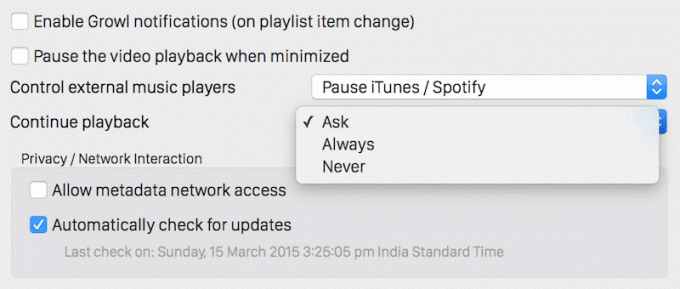
Możesz iść do Preferencje -> Ogólny -> Kontynuuj odtwarzanie aby zastąpić wszelkie poprzednie ustawienia.
Jaka jest twoja ulubiona funkcja VLC?
VLC jest coraz lepsze z każdym nowym wydaniem i cieszę się z tego. Jaka jest twoja ulubiona funkcja VLC? Podziel się z nami w komentarzach poniżej.
Podobał Ci się artykuł? Wtedy pokochasz nasz ebook na VLC
Oto link, sprawdź to: Kompletny przewodnik po VLC Media Player.
Ostatnia aktualizacja 02 lutego 2022
Powyższy artykuł może zawierać linki afiliacyjne, które pomagają we wspieraniu Guiding Tech. Nie wpływa to jednak na naszą rzetelność redakcyjną. Treść pozostaje bezstronna i autentyczna.